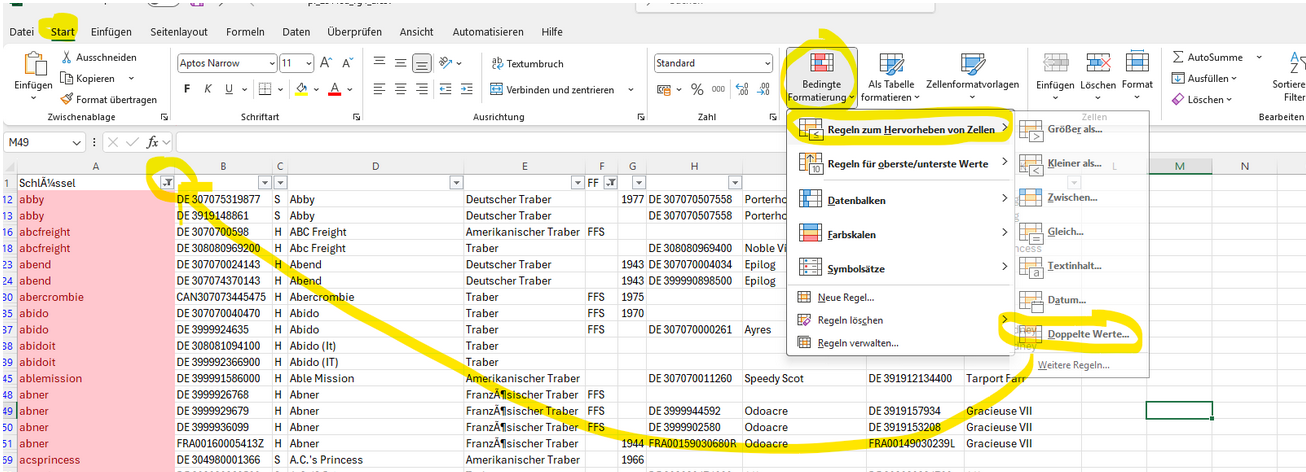Inhaltsverzeichnis
Funktionalitäten MS Excel
Markieren von Zeilen und Spalten in einer Excel-Tabelle
Sie können Zellen und Bereiche in einer Tabelle genauso auswählen wie in einem Arbeitsblatt, aber die Auswahl von Tabellenzeilen und-Spalten unterscheidet sich von der Auswahl von Arbeitsblattzeilen und-Spalten.
Hinzufügen oder Ändern der Hintergrundfarbe von Zellen
Sie können die Daten in Zellen mithilfe einer Füllfarbe hervorheben, indem Sie der Zelle eine Hintergrundfarbe oder ein Muster hinzufügen oder dieses ändern.
Fixieren von Fensterausschnitten, um Zeilen und Spalten zu sperren
Wenn ein Bereich eines Arbeitsblatts sichtbar bleiben soll, während Sie in einem anderen Bereich des Arbeitsblatts scrollen, wechseln Sie zur Registerkarte Ansicht. Dort können Sie mit Fenster fixieren bestimmte Zeilen und Spalten sperren, oder Sie können Fensterausschnitte teilen, um separate Fenster desselben Arbeitsblatts zu erstellen.
Ein- oder Ausblenden von Zeilen oder Spalten
Sie können Spalten auf einem Arbeitsblatt aus- oder einblenden, damit nur die Daten angezeigt werden, die Sie sehen oder drucken müssen.
Filtern von Daten in einem Bereich
Mithilfe von Filtern können Sie einige der Daten in einer Tabelle vorübergehend ausblenden und sich so auf die Daten konzentrieren, die Sie sehen möchten.
Steuerung mit Hilfe von Tastenkombinationen
Viele Benutzer finden, dass die Verwendung einer externen Tastatur mit Tasten-kombinationen für Excel Ihnen hilft, effizienter zu arbeiten. Für Benutzer mit Mobili-tätseinschränkungen oder Sehbehinderungen können Tastenkombinationen ein-facher als die Verwendung des Touchscreens sein. Zudem sind sie eine unerlässli-che Alternative zur Verwendung einer Maus.
Filtern von doppelten Werten
Spalte markieren –> Start –> Bedingte Formatierung –> Regeln zum Hervorheben von Zellen –> Doppelte Werte –> farblich markieren. Anschließend Spalte filtern nach Farbe: